在WPS文档中,表格的使用频繁,其间对1、2、3这类序号的需求司空见惯。然而,面对长篇幅且动态更新的表格内容,手动输入序号显然不切实际,它需要与表格数据同步调整。这就引出了自动插入序号的功能需求。
1、 打开WPS,建立空白文字。
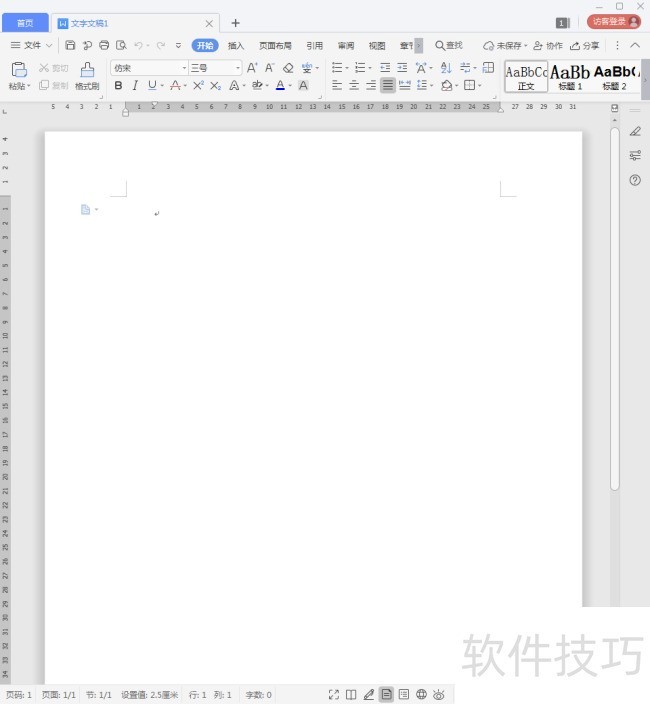
2、 在文档中插入一个空白表格。
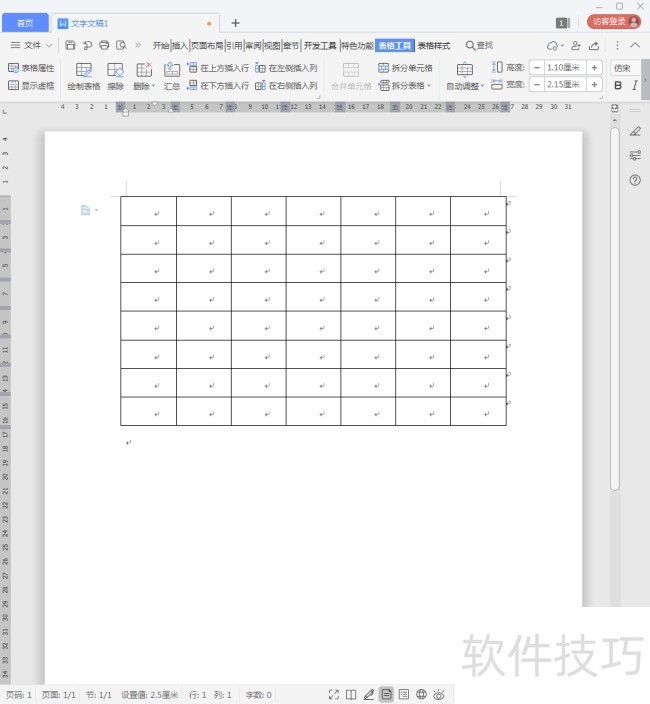
3、 而表格第一列需要添加自动序号。

4、 选中表格中需要添加自动序号的各个单元格,点击【开始】菜单下的【编号】,在列出的编号列表中就是各种内置的自动序号样式。
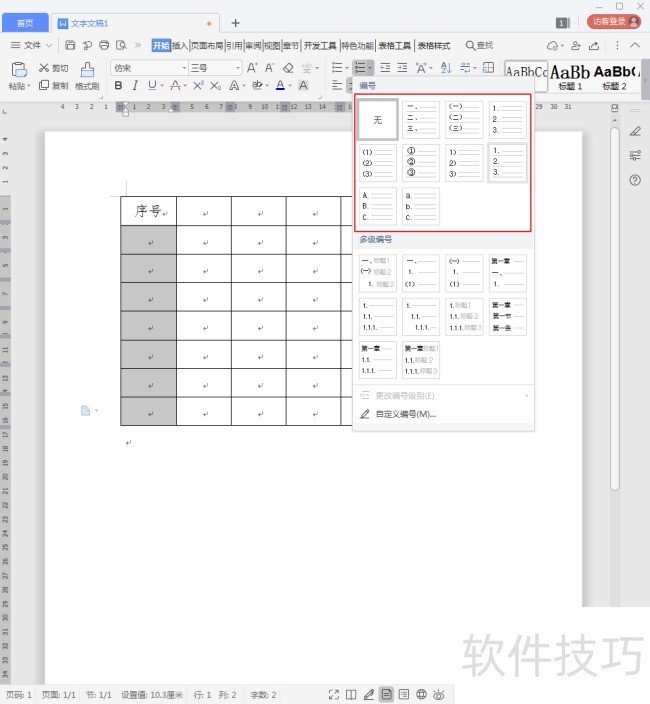
5、 点击其中的一种序号样式,则选中的单元格就添加了自动的流水编号。
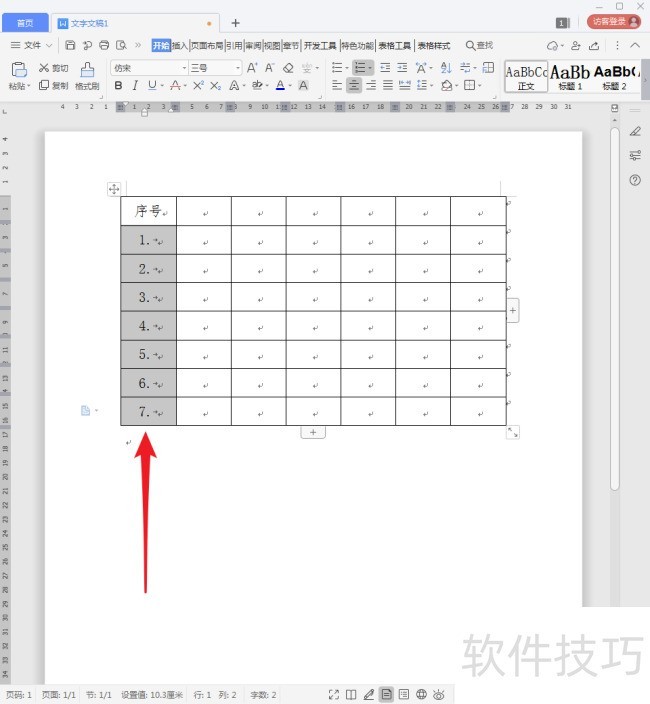
6、 如果需要减少表格的行数,则选中该行,执行删除。
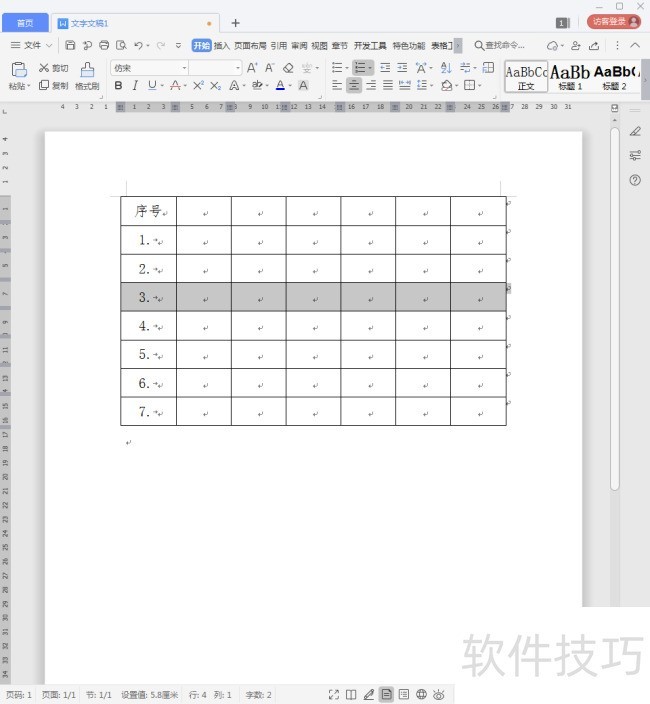
7、 那么,余下的各行的自动序号将自动更新编号。
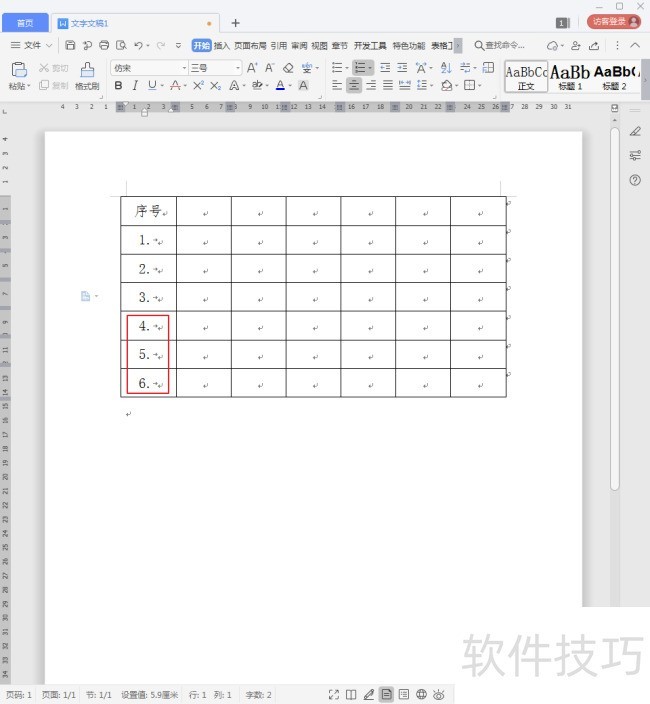
8、 相应的,如果增加了行,则新增的行也会自动添加上序号。
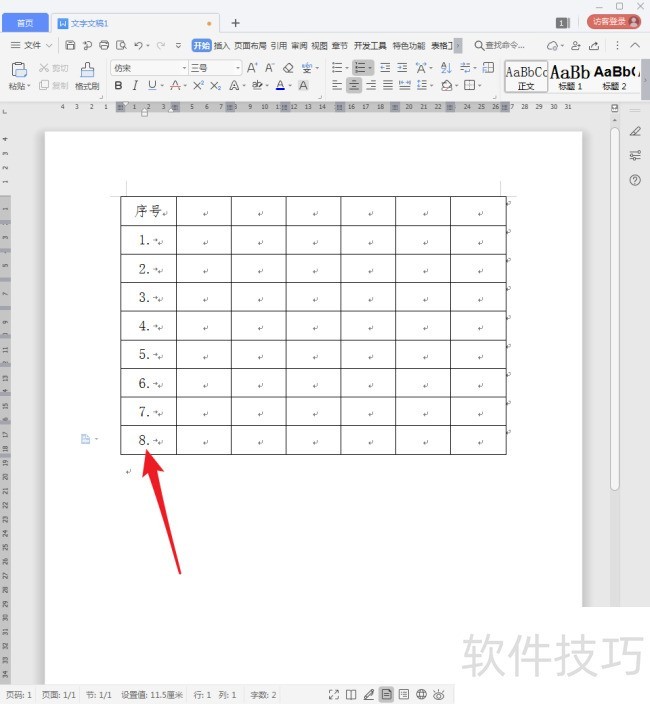
文章标题:WPS文档中的表格怎样插入自动序号?
文章链接://www.hpwebtech.com/jiqiao/205612.html
为给用户提供更多有价值信息,ZOL下载站整理发布,如果有侵权请联系删除,转载请保留出处。
- 上一问:wps文件上传超过限制怎么办
- 下一问:怎样在wps中使用护眼模式和夜间模式
相关软件推荐
其他类似技巧
- 2024-08-19 15:33:02WPS表格中*星号替换×乘号?
- 2024-08-19 15:31:02WPS表格同类项快速求和
- 2024-08-19 15:30:02怎样在wps中使用护眼模式和夜间模式
- 2024-08-19 15:28:02WPS文档中的表格怎样插入自动序号?
- 2024-08-19 15:25:02wps文件上传超过限制怎么办
- 2024-08-19 15:23:01教你如何使用WPS表格“记录单”功能?
- 2024-08-19 15:19:02如何使用WPS2019进行单元格单独排序
- 2024-08-19 15:17:02WPS文字怎么保存为兼容Office2003的文档
- 2024-08-19 15:15:02在wps文字里怎么取消文字边框
- 2024-08-19 15:12:01wps文字如何插入页码最新版本教程
金山WPS Office软件简介
WPS大大增强用户易用性,供用户根据特定的需求选择使用,并给第三方的插件开发提供便利。ZOL提供wps官方下载免费完整版。软件特性:办公, 由此开始新增首页, 方便您找到常用的办公软件和服务。需要到”WPS云文档”找文件? 不用打开资源管理器, 直接在 WPS 首页里打开就行。当然也少不了最近使用的各类文档和各种工作状... 详细介绍»









